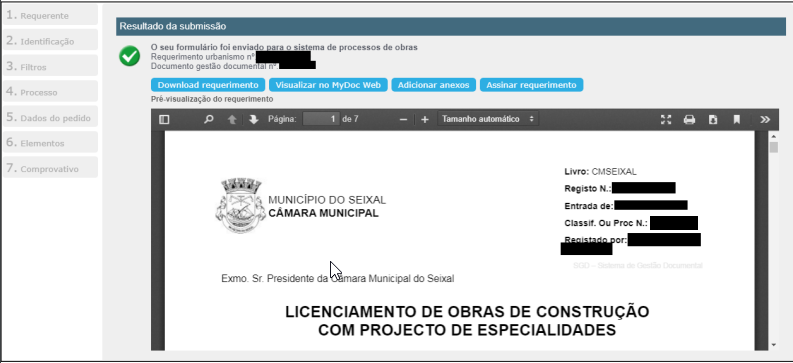Pesquisa
Pode indicar o que pretende na área de pesquisa ou escolher por tipo de serviço, através das opções nos botões da página inicial.
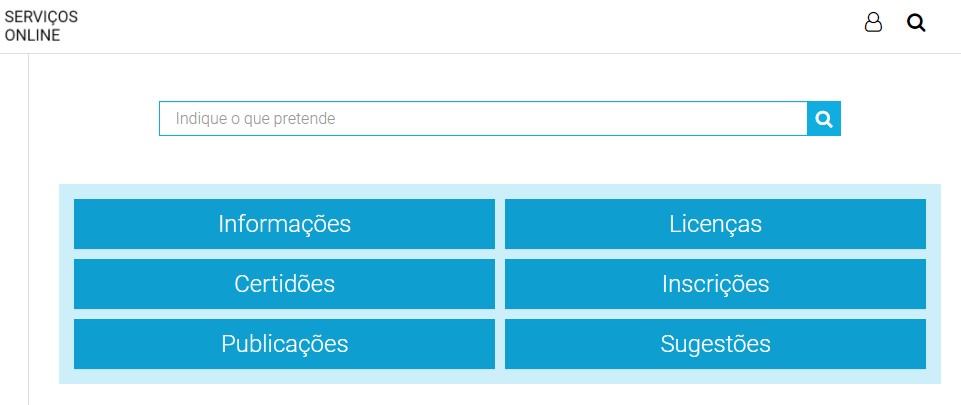
Os navegadores compatíveis com os Serviços On-line da Câmara Municipal do Seixal são: Google Chrome e Microsoft Edge.
Adobe Acrobat; Aplicação do Cartão de Cidadão; Autodesk Design Review
Os Serviços On-line estão organizados pelas áreas:
Ação social, Atividades económicas, Ambiente e Espaços Verdes, Água, Cidadania e associativismo, Cultura, Desporto, Educação, Concursos e estágios, Espaço público, Habitação, Higiene urbana, Trânsito e Redes Viárias, Turismo, Urbanismo, Juventude e Fiscalização.
Pode indicar o que pretende na área de pesquisa ou escolher por tipo de serviço, através das opções nos botões da página inicial.
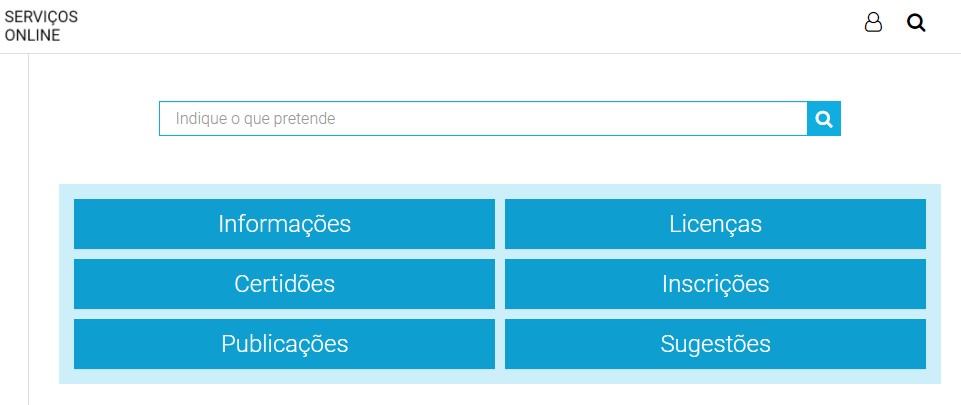
Na página inicial são apresentadas informações úteis, tais como: Novas funcionalidades, Novos serviços, Manuais de utilização e Contatos.
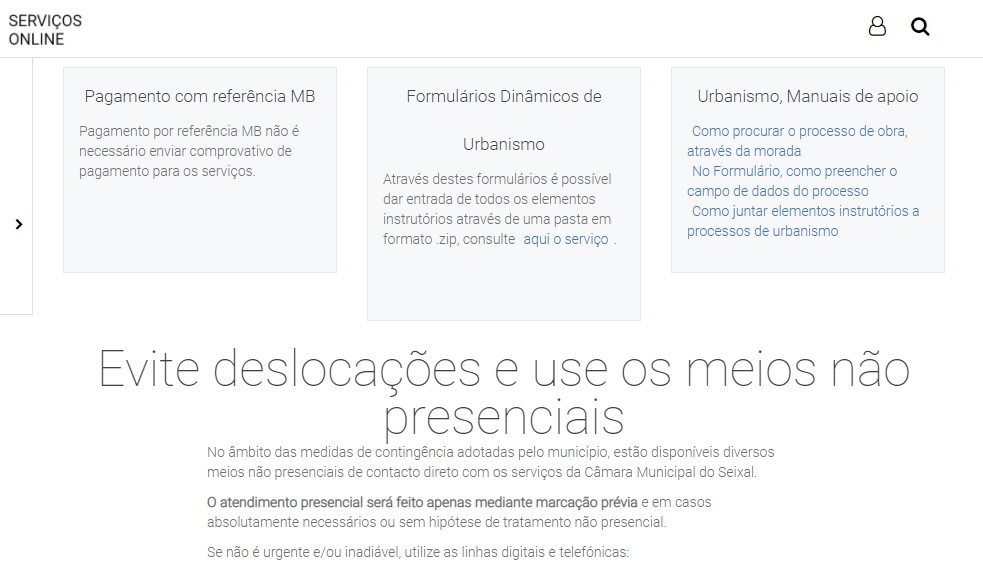
Cada serviço é composto por duas áreas, Área de Conhecimento e Formulário Eletrónico.
A área de conhecimento contém a informação necessária para a realização do serviço, inclusivamente os "Documentos Necessários".
Os Formulários eletrónicos, na sua maioria, estão disponíveis após autenticação do utilizador.
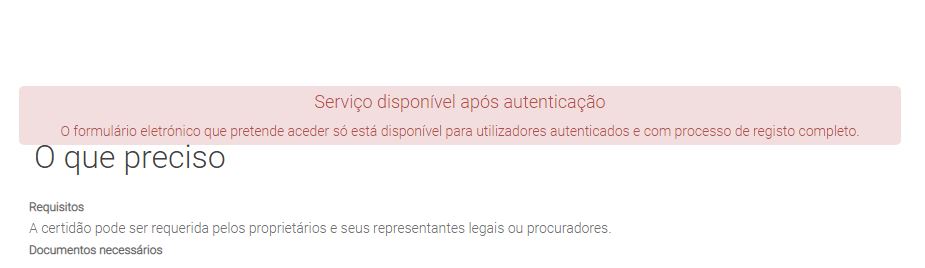
Para fazer o registo de novo utilizador, deverá aceder à opção "Registar", preencher o formulário e anexar a documentação obrigatória.
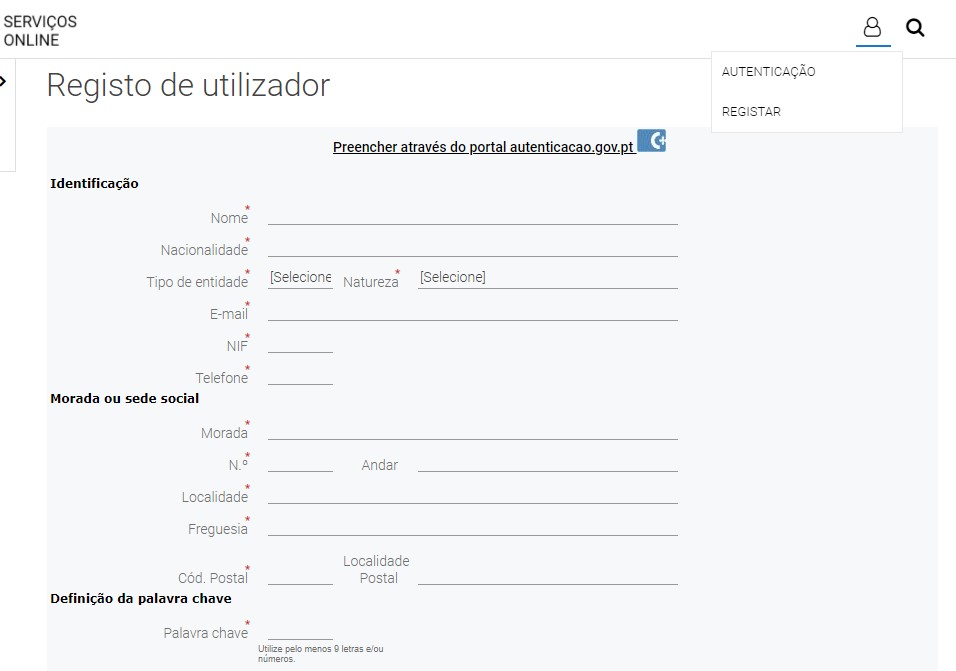
No separador Anexos, na opção "Upload". Para poder realizar o upload é solicitada validação através de Captcha.

Após validação dos caracteres da imagem, o utilizador já pode Escolher o arquivo que quer anexar.
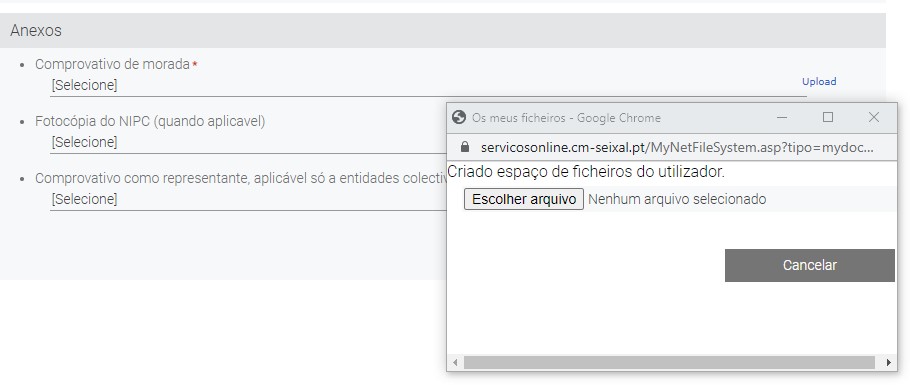
Após submeter o pedido, é enviada uma mensagem de validação do endereço de e-mail, indicado no formulário de registo.
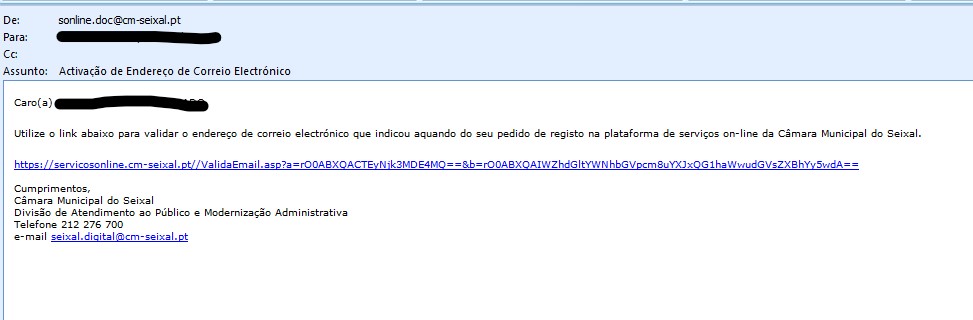
O processo de registo pode demorar até 2 dias úteis. Quando o pedido concluído é enviado um e-mail com essa informação.
Composto por: Número, Classificação e Ano.
Exemplo: 500/B/2008
Número:500
Classificação:B
Ano:2008
Se o requerente for o titular do processo de obra, clique em [Selecione] para escolher o processo.
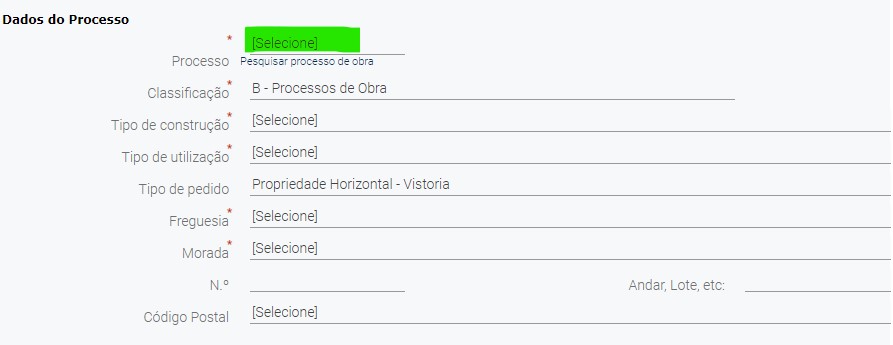
Se o requerente não for o titular do processo de obra, clique na hiperligação "Pesquisar processo de obra".
Esta ação abre uma nova janela (caso não aconteça, verifique no seu navegador de Internet, se a funcionalidade que permite a abertura de novas janelas está bloqueada)
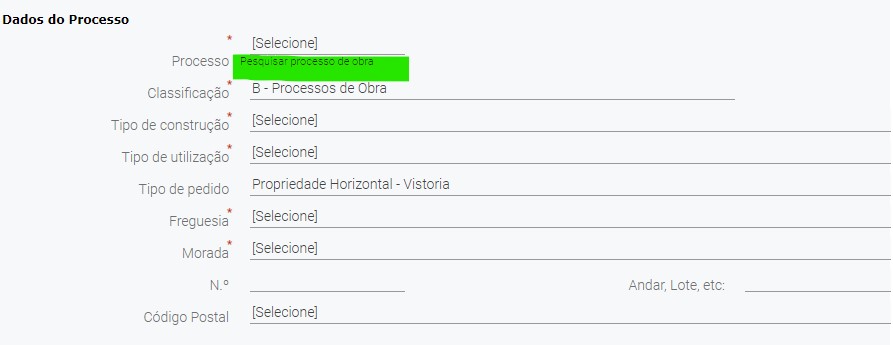
A título de exemplo, utilizamos o número de processo 500/B/2008.
Após preenchimento dos campos, premir o botão "Procurar".
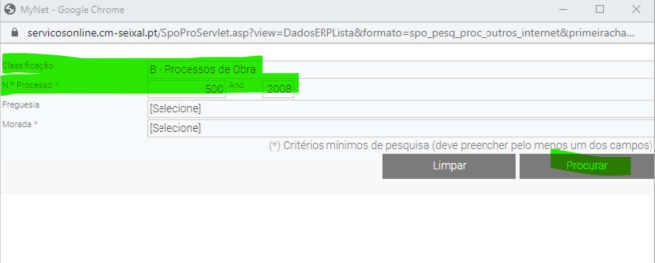
Da lista de processos, selecionar o pretendido. Terminar com "Devolver Processo".
Esta ação, fecha a janela, preenchendo os campos com os dados do processo de obra selecionado.

A plataforma geográfica municipal disponível em https://sig.cm-seixal.pt/WebApps/AppPLOCcms/
Efetuar pesquisa através de moradas codificadas. Selecionar o ícone, para o efeito, preencher os critérios de pesquisa.

Sobre a morada procurada, é possível ter acesso a várias camadas de informação, nomeadamente, números de Processos de Obra.
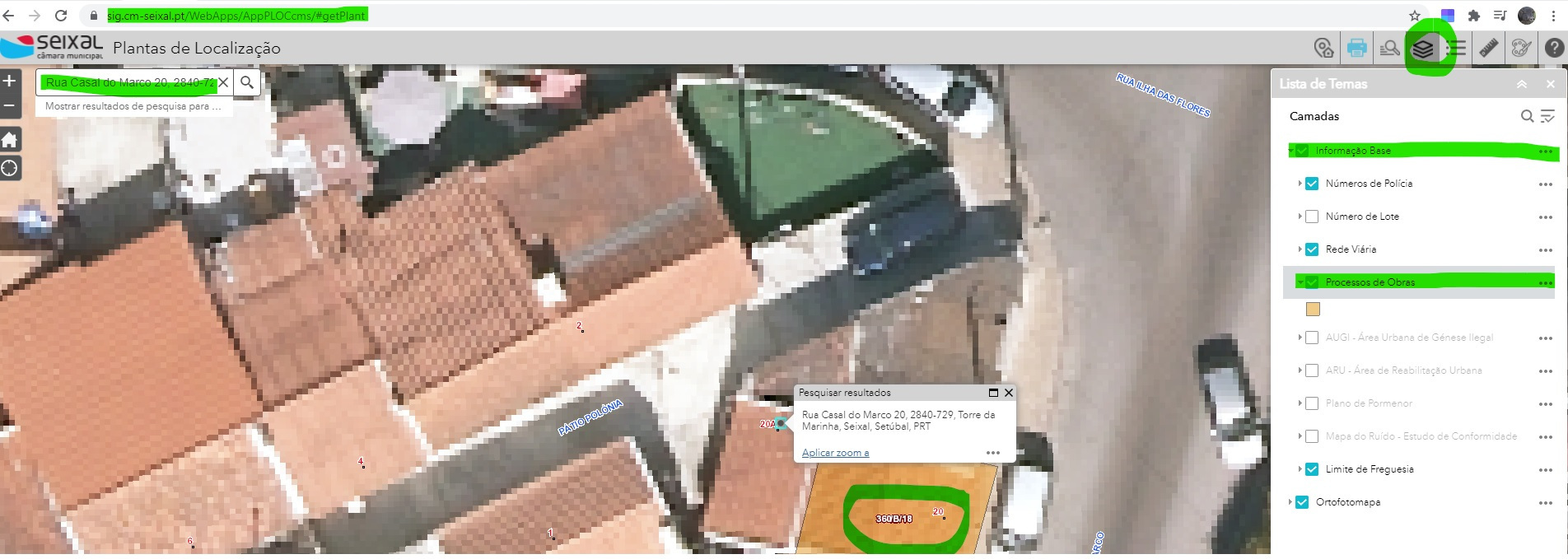
Na morada pretendida, no ícone da impressora >> Definir o ponto ou polígono >> Planta de Localização, Geral, Planta de Localização >> Imprimir >> Aguardar a emissão da planta, terminar com o download do ficheiro.Ver imagem seguinte.
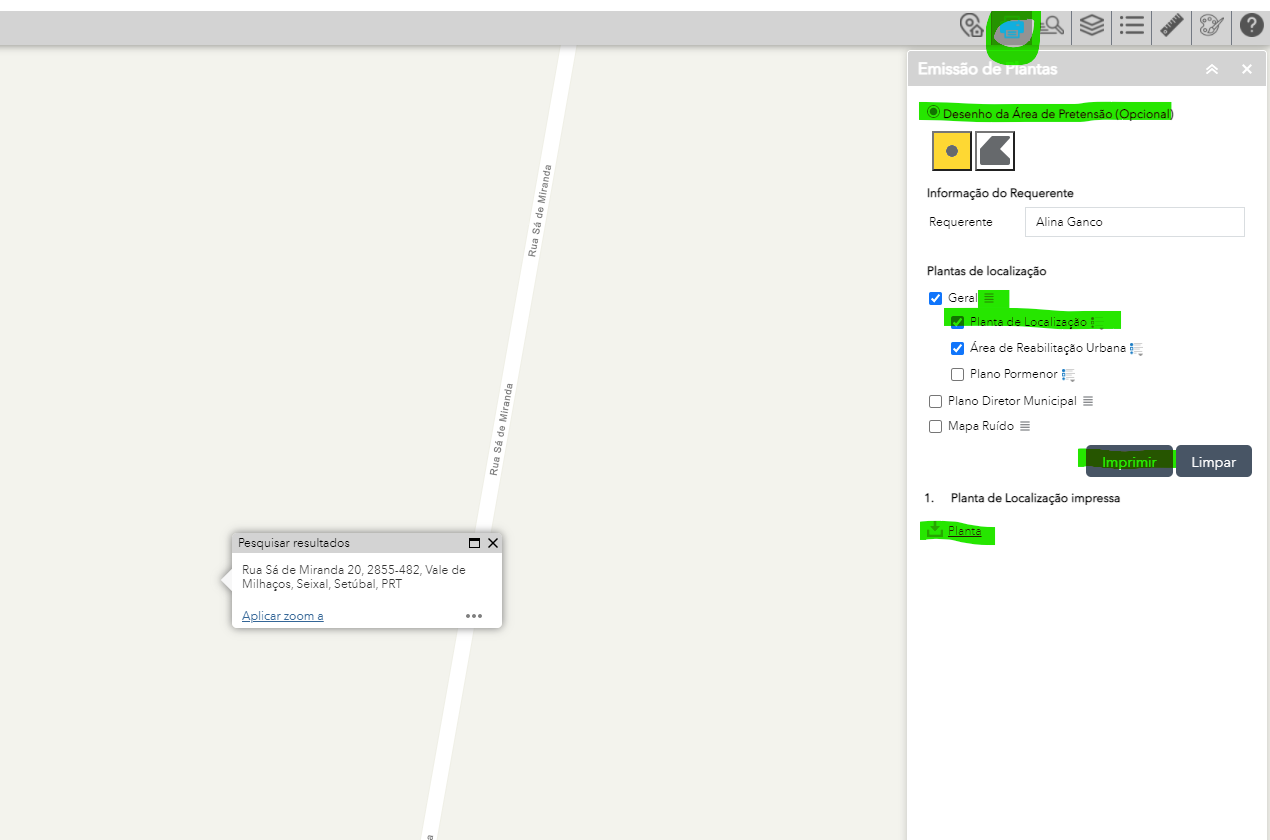
Deve utilizar o requerimento de Junção de documentos a processos de urbanismo sempre que lhe seja solicitada a substituição ou anexação de um elemento a um requerimento já entregue.
Para pesquisar o elemento instrutório correspondente ao ficheiro a anexar, deve clicar no ícone com o sinal "+", da área dos anexos.
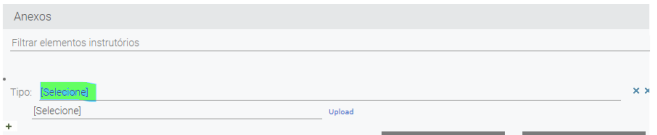
Após clique no ícone "+" no campo do Tipo, [Selecione] , escreva uma ou mais palavras-chave correspondentes ou o nome do ficheiro.
Da lista de resultados, selecionar o elemento instrutório a que corresponde o ficheiro.
Se desejar anexar mais que um documento deve utilizar um campo de upload para cada documento que desejar anexar, clicando no "+" o número de vezes necessárias.
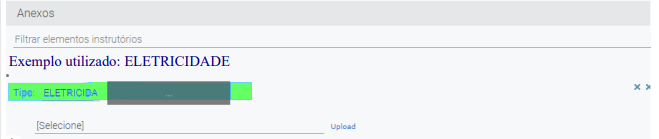
Para enviar os ficheiros, deve clicar na palavra "Upload". Ao clicar aparece a janela "Os meus ficheiros",clique no botão "Procurar" ou "Escolher arquivo" e anexar o ficheiro pretendido.
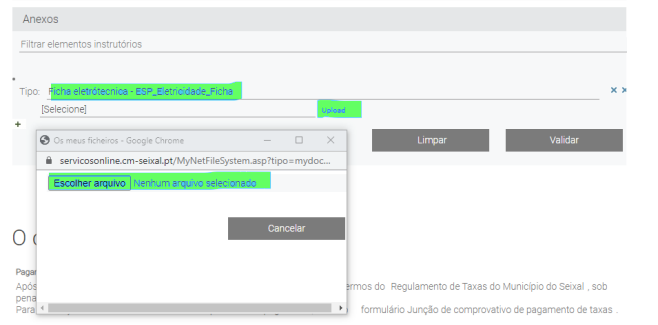
Após a submissão do formulário deverá proceder à liquidação das taxas, nos termos do Regulamento de Taxas do Município do Seixal sob pena de extinção do procedimento.
Maioria dos formulários geram uma referência multibanco para liquidação de taxas no momento da submissão. Esta referência tem um prazo de 72 hrs. Deve fazer download do requerimento e da fatura/recibo.
O pagamento é feito através de transferência para o IBAN: PT50 0018 0003 23515828020 38 do Município do Seixal. O comprovativo de pagamento deve ser enviado através do formulário do serviço "Junção de comprovativo de pagamento de taxas – genérico", publicado no Serviços On-line na área de Urbanismo – Junção de documentos.
Os formulários dinâmicos do Urbanismo permitem enviar todos os elementos instrutórios, através de uma pasta de formato .zip. Os ficheiros devem estar identificados com o nome de cada elemento instrutório para que possam ser alocados de forma automática.
Estão disponíveis os serviços:
Os formulários são compostos por 7 menus, para navegar entre menus, utilize os botões Próximo e Anterior.

No menu 1 são apresentados os dados do requerente, já preenchidos, e dizem respeito aos dados com que foi feito o registo nos Serviços On-line.
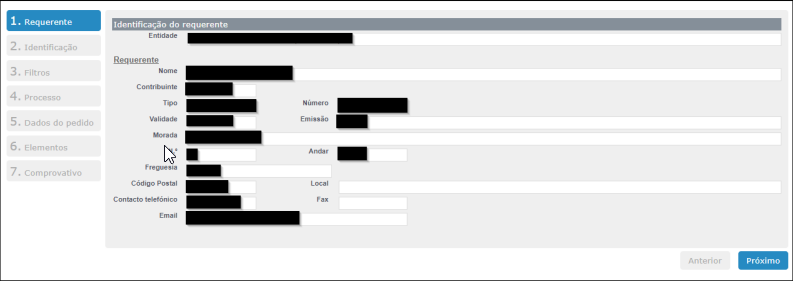
Deve selecionar se pretende submeter o requerimento num novo processo ou num processo existente
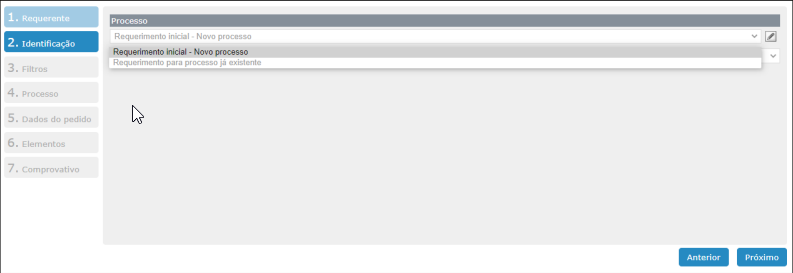
Se submeter o requerimento num processo existente, deve pesquisar ou selecionar o processo de obra pretendido.
Em caso de dúvida, consulte como pesquisar processo de obra
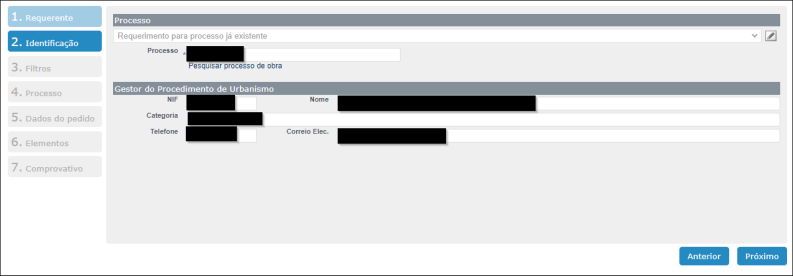
Se submeter o requerimento para um processo novo, selecione a qualidade em que submete o requerimento.
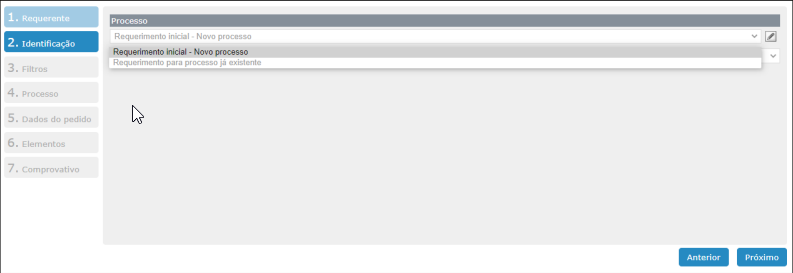
O menu 3 é referente ao tipo de requerimento. Aqui, selecione as parametrizações em relação ao requerimento pretendido (do número 1 ao número 4)
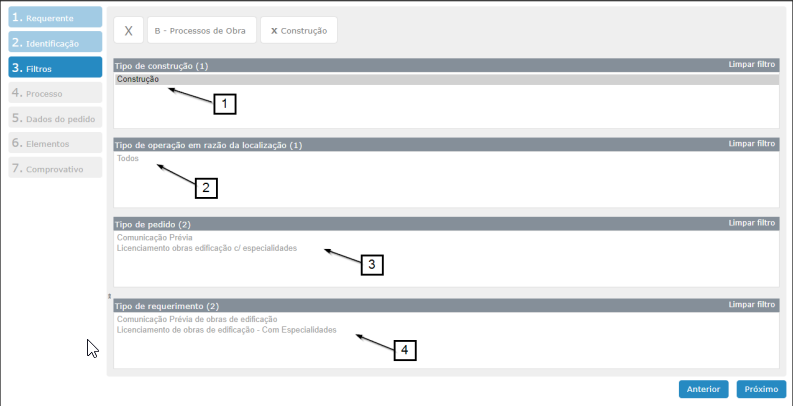
Se selecionou um processo de obra existente, os dados do processo aparecem preenchidos. Para os casos de instrução de novo processo o munícipe/cidadão tem de preencher os dados referentes ao processo.
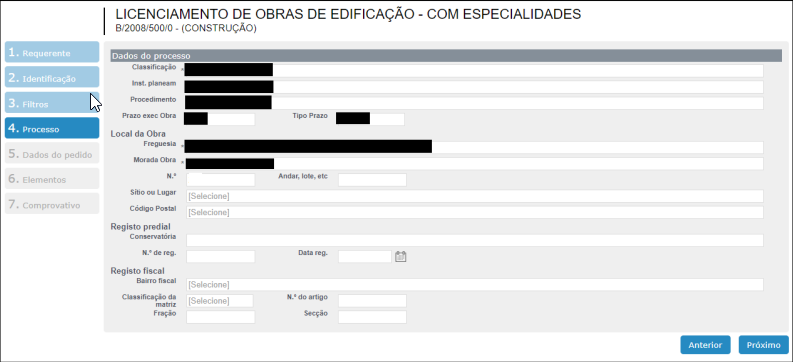
Todos os dados obrigatórios devem ser preenchidos, incluíndo o valor das taxas.

Adicionar ficheiros ou pastas
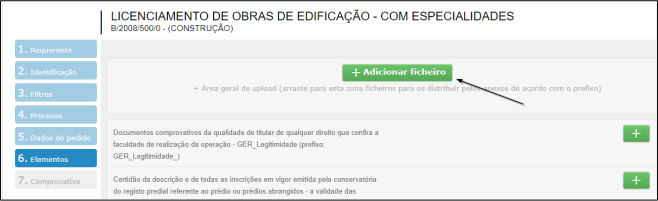
Arrastar ficheiros ou pastas

A barra azul indica o estado de upload
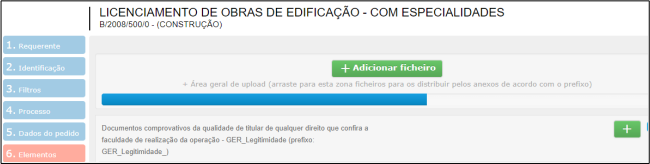
Quando o envio dos ficheiros terminar, cada um dos ficheiros fica "arrumado" no respetivo elemento instrutório.
Se o nome não estiver de acordo com a nomenclatura, os ficheiros ficam “por arrumar”, no final da lista. Nestes casos terá de, manualmente, definir qual o elemento instrutório a que diz respeito cada um dos ficheiros.

No Menu 7 o Cidadão/Munícipe valida e submete o pedido.

O PDF gerado fica guardado na sua Área Pessoal, o qual poderá consultar sempre que necessário.